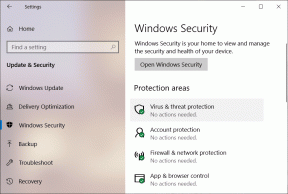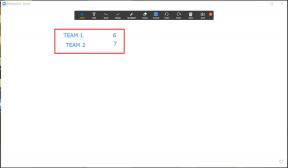キーワードを使用してFirefoxとChromeのサイトにすばやくアクセスする方法
その他 / / December 02, 2021
毎日アクセスするサイトがたくさんある場合は、それらのブックマークキーワードを設定するのが賢明です。 同様に、GuidingTechのキーワードとして文字「g」を設定しました。 つまり、文字を入力するだけで済みます NS FirefoxまたはChromeのアドレスバーでEnterキーを押して、 ガイディングテックホームページ.
この記事では、FirefoxとChromeでこれを実現して、日常のブラウジングの生産性を高める方法を説明します。
Firefoxでブックマークのキーワードを設定する
Firefoxでお気に入りのサイトのキーワードを設定する方法を見てみましょう。
ステップ1。 まず、そのサイトをブックマークする必要があります。 これは、そのページを表示しているときにアドレスバーの右端にある星のアイコンをクリックすることで実行できます。

ステップ2: 今プレス Ctrl + Shift + B 開くには ブックマークライブラリ. そこで、ブックマークしたばかりのサイトを検索します。 結果でそれを見つけたら、それをクリックして、そのウィンドウの下部に表示される説明フィールドを確認します。

下向きの小さな矢印があります。 もっと. クリックして。
ステップ3。 これで、次のようなフィールドが表示されます キーワード. ここに、Firefoxでそのサイトをすばやく開くために使用できる文字または単語を入力します。

小さなものを打つことを忘れないでください 保存する そのウィンドウを終了する前にボタンを押してください。

これが、Firefoxでお気に入りのサイトのキーワードを設定する方法です。 それでは、Chromeに移りましょう。
Chromeでブックマークのキーワードを設定する
Chromeでは、このプロセスを実行する簡単な方法がないため、このプロセスは少し注意が必要です。 ただし、簡単な回避策があります。 それが何であるか見てみましょう。
ステップ1。 Chromeのアドレスバーを右クリックして、 検索エンジンを編集する.

ステップ2。 [検索エンジンの編集]ウィンドウが開きます。 今クリック 追加 右側に。

ステップ3。 ここで、サイトの名前、使用する対応するキーワード、およびそのURLを追加します。

[OK]をクリックすると、完了です。 これで、そのキーワードを入力してEnterキーを押すと、Chromeでそのサイトを開くことができます。
上記の両方のトリックがブラウジングの生産性の向上に役立つことを願っています。